首先需要读图片,查看图片 import cv2img_opencv = cv2.imread('C:/Users/20752/Desktop/GraduationProject/DogFace/DogFace/OpenSourceCrop_align/0/0.0.png')# BGRplt.figure()plt.imshow(img_opencv)plt.show() 图片与平时看到的不太一
首先需要读图片,查看图片
import cv2
img_opencv = cv2.imread('C:/Users/20752/Desktop/GraduationProject/DogFace/DogFace/OpenSourceCrop_align/0/0.0.png')# BGR
plt.figure()
plt.imshow(img_opencv)
plt.show()
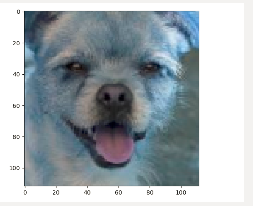
图片与平时看到的不太一样,因为是BGR个格式,平时看到的是RGB格式。
之后转化为灰度图
gray_img = cv2.cvtColor(img_opencv, cv2.COLOR_BGR2GRAY)##彩色图像转为灰度图像 plt.figure() plt.imshow(gray_img) plt.show()
可是图片为绿色
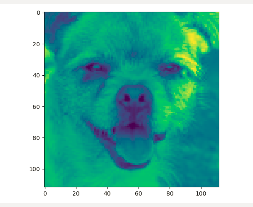
一开始我以为是因为没有转化成RGB格式的原因,于是把图片由BGR格式转化为RGB格式发现还是一样
转化为RGB:
img_opencv = cv2.cvtColor(img_opencv, cv2.COLOR_BGR2RGB)
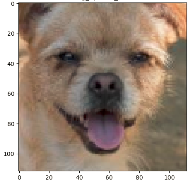
再转化为灰度图:

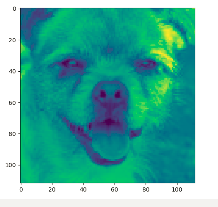
后来参考链接:https://www.jb51.net/article/201031.htm
“直接使用plt显示图像,它默认使用三通道显示图像。
解决方案:在plt.imshow()添加参数”
修改后:

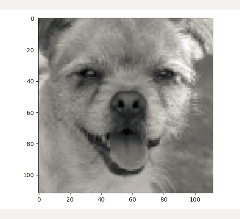
即设置imshow函数的第二个参数camp为"gray"
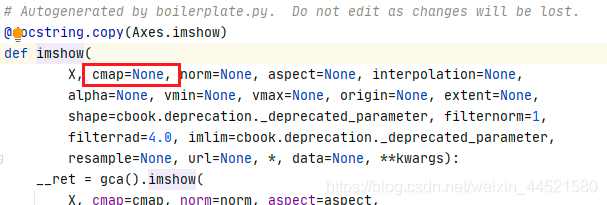
到此这篇关于OpenCV灰度化之后图片为绿色的解决的文章就介绍到这了,更多相关OpenCV灰度化之后图片为绿色内容请搜索易盾网络以前的文章或继续浏览下面的相关文章希望大家以后多多支持易盾网络!
